★ 光影魔術手 nEO iMAGING 0.2 徹底研究(五)★ 多圖組合 |

前兩天看到私房院阿母作的點妹照片,把很多張照片組合在一起。今天就一起來看看這樣的功能吧!
------------------------------------------------------------------------------------------------------------------------------------------

開啟光影魔術手
什麼檔案都不用開啟
執行「檔案 - 製作多圖組合」
------------------------------------------------------------------------------------------------------------------------------------------

由上方選取分割方式
◎ 輸出邊長 ◎
是指當圖片分割完成後,要開啟一張多大的圖紙來放置這些組合圖。
------------------------------------------------------------------------------------------------------------------------------------------

1 > 點一下分割區域
2 > 選取要載入的圖片
------------------------------------------------------------------------------------------------------------------------------------------

載入的圖片上單響滑鼠右鍵,會彈出選單讓我們調整影像內容,很方便喔!
------------------------------------------------------------------------------------------------------------------------------------------
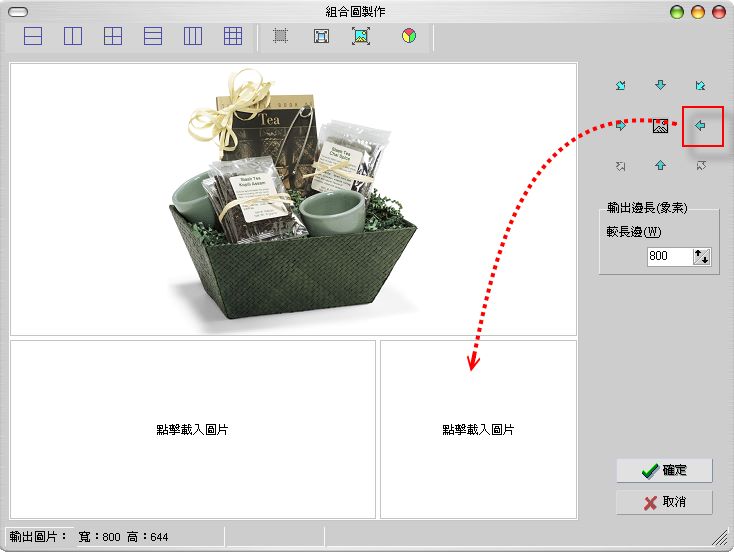
按下「←」按鈕
會增加一個切割區域
再按一次「←」按鈕 便會還原
------------------------------------------------------------------------------------------------------------------------------------------

按下「→」按鈕
會在左邊增加一個切割區域
再按一次「→」按鈕 便會還原
------------------------------------------------------------------------------------------------------------------------------------------

分別單響各個分割區以載入圖片
------------------------------------------------------------------------------------------------------------------------------------------

------------------------------------------------------------------------------------------------------------------------------------------

◎ 製作多圖組合 ◎
分割區的大原則為:不論水平或是垂直方向,分割區域最多三個。
可以經由右上角的分割結合按鈕來重新組合分割區域。
楊比比發現垂直方向不能結合。例如:各位試試做出下圖的分割(作出來的朋友要分享喔!)
沒有留言:
張貼留言